Dragon Age: Inquisition hyväksyttiin välittömästi franchising-fanien keskuudessa, mutta se ei tarkoita, että kyseessä olisi peli ilman ongelmia. Vaikka konsoliongelmia on käsitelty enimmäkseen, on yksi toistuva PC-ongelma, jota Bioware ei näytä pystyvän korjaamaan. Monet pelaajat ilmoittavat, että peli kaatuu työpöydälle ilman virheilmoitusta. Jotkut käyttäjät ilmoittavat, että tämä tapahtuu välittömästi käynnistämisen jälkeen, kun taas toiset saavat kaatumisen vasta saavuttaessaan tietylle pelialueelle (Skyhold).
Syyt Dragon Age: Inquisition kaatuu työpöydälle
Tutkimme ongelmaa tarkastelemalla erilaisia käyttäjäraportteja ja heidän ratkaisujaan ongelman korjaamiseksi. Sen perusteella, mitä pystyimme keräämään, on olemassa kourallinen skenaarioita, joiden tiedetään käynnistävän tämän ongelman:
- Kolmannen osapuolen virustentorjunta kaatuu peliin - Eri käyttäjäraporttien perusteella on olemassa useita kolmannen osapuolen virustentorjuntapaketteja, joiden tiedetään kaatavan pelin tai estävän sen kokonaan, mikä estää sen käynnistymisen.
- Nvidian 3D Vision on kaatumassa peliin - Yksi Nvidian päivityksistä, joka pystyy mahdollistamaan 3D-vision tietokoneiden tukemisessa. Tämän on kuitenkin ilmoitettu aiheuttavan pelin kaatumisen SkyHold-alueella
- Sisäänrakennettu Origins-valikko - Origins-alustalla on sisäänrakennettu valikko, joka on oletusarvoisesti käytössä kaikissa tuetuissa sovelluksissa. Hoverer, Dragon Age: Inquisition, tämä valikko tiedetään aiheuttavan virheilmoituksen kaatumisen.
- Grafiikka-asetukset ovat liian kunnianhimoisia - Monet käyttäjät raportoivat kaatumisesta työpöydälle -toiminnon ilmoittaneen korjatuksi sen jälkeen, kun kyseiset käyttäjät ovat asettaneet grafiikka-asetuksiksi Automaattinen .
- VSync- ja Tesselation-asetukset ovat kaatumassa peliä - Kaatumisen epäillään olevan kaksi grafiikka-asetusta: VSync ja Tesselation. Jotkut käyttäjät ovat ilmoittaneet kaatumisten lopettamisesta asettamalla Vsync-asetukseksi Adaptive ja Tesselation-asetukseksi Medium.
- Lunge-vika - Tämä on pohjimmiltaan vika, joka aiheuttaa pelin kaatumisen, jos pelaaja päivittää hahmonsa tai kumppaninsa vaivatonta Lunge-taitoon . Sen ilmoitetaan esiintyvän enimmäkseen vaatimattomilla GPU-korteilla.
- Ylikellotettu GPU tai RAM - Jotkut käyttäjät ovat ilmoittaneet, että he onnistuivat pysäyttämään kaatumiset kokonaan sen jälkeen, kun he olivat ylikellottaneet RAM-moduulit tai GPU: n hieman.
Jos yrität parhaillaan ratkaista tätä ongelmaa, tässä artikkelissa on luettelo vahvistetuista vianmääritysvaiheista. Alla on luettelo menetelmistä, joiden ainakin yhden käyttäjän on havaittu olevan tehokas vähintään saman ongelman kohdatessa.
Saat parhaat tulokset noudattamalla alla olevia tapoja, kunnes kohtaat korjauksen, joka on tehokas ratkaisemaan ongelman omassa tilanteessasi.
Tapa 1: Poista kolmannen osapuolen virustorjunta
Kuten useissa käyttäjäraporteissa, ongelman todennäköisesti aiheuttaa kolmannen osapuolen virustorjunta (jos käytät sitä). On käynyt ilmi, että monet kolmannen osapuolen AV-ratkaisut ovat ylisuojelevat ja estävät Dragon Age: Inquisition -yhteyden, mikä aiheuttaa pelin kaatumisen.
Useimmat käyttäjät ilmoittavat AVG: n syylliseksi ongelman aiheuttajaksi, mutta on hyvin todennäköistä, että on olemassa muita AV-asiakkaita, jotka tuottavat saman ongelman.
Sen perusteella, mitä eniten ongelmat aiheuttaneet käyttäjät ilmoittivat, ongelma voidaan ratkaista poistamalla kolmannen osapuolen sovellus kokonaan, lisäämällä tietoturvapoikkeus sekä peliin että Origin-asiakasohjelmaan tai poistamalla virustentorjunta.
Muista, että poikkeuksen lisääminen kolmannen osapuolen AV-laitteeseen on erilainen riippuen siitä, mitä ohjelmistoa käytät. AVG, voit lisätä turvallisuutta poikkeus menemällä Valinnat> Lisäasetukset . Sitten klikkaa Poikkeukset vasemman käden valikosta ja klikkaa Lisää Poikkeus . Seuraavaksi mene eteenpäin ja lisää poikkeus pelin suoritettavaan tiedostoon ja toinen Origin-suoritettavaan tiedostoon.
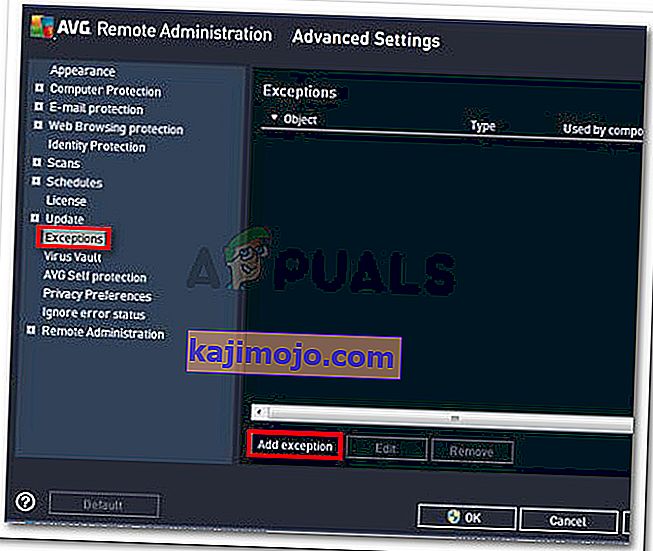
Toinen ratkaisu on poistaa kolmannen osapuolen AV kokonaan. Tämä on suositeltavaa, jos käytät kolmannen osapuolen tietoturvasarjaa, joka sisältää ulkoisen palomuurin - palomuurin suojaussääntöjä ei poisteta käytöstä, jos poistat AV: n reaaliaikaisen suojauksen käytöstä. Sen sijaan voit yrittää poistaa kaikki kolmannen osapuolen virustorjunnan jäljet.
Jos tätä menetelmää ei voitu soveltaa tilanteeseesi tai se ei ratkaissut ongelmaa, siirry seuraavaan alla olevaan menetelmään.
Tapa 2: Poista 3D-näkymä käytöstä (jos käytettävissä)
Joillekin käyttäjille ongelma oli ilmeisesti Nvidia-ominaisuudessa, joka sisältyi joihinkin näytönohjainohjaimiin. Erilaisten käyttäjäraporttien perusteella ongelman tiedetään esiintyvän käyttäjillä, jotka ovat asentaneet uuden Nvidia-ohjaimen nimeltä 3D Vision . Vaikka tämän pitäisi olla ominaisuus, jonka avulla käyttäjät voivat katsella 3D Blu-Rays -tietokoneita tietokoneelta, se näyttää häiritsevän Dragon Age: Inquisition -toimintoa .
Jotkut saman ongelman kohtaavat käyttäjät ovat ilmoittaneet, että ongelma on korjattu heti, kun he ovat poistaneet ohjaimen. Jos käytät 3D Vision -ohjelmaa 3D Blu-ray -elokuvien katseluun, asennat ohjaimen uudelleen heti, kun tarvitset sitä
Tässä on pikaopas Nvidia 3D Vision -ajurin poistamisesta:
- Paina Windows-näppäin + R avata Suorita -valintaikkuna. Kirjoita seuraavaksi ” appwiz.cpl ” ja paina Enter avataksesi ohjelmat ja toiminnot.

- Vieritä Ohjelmien ja ominaisuuksien sisällä -sovellusten luetteloa alaspäin, napsauta hiiren kakkospainikkeella Nvidia 3D vision -ohjainta ja valitse Poista .

- Poista ohjain järjestelmästäsi noudattamalla näytön ohjeita.
- Käynnistä tietokone uudelleen ja tarkista, onko ongelma ratkaistu.
Jos ongelmaa ei vieläkään ole ratkaistu, siirry seuraavaan alla olevaan tapaan.
Tapa 3: Poista sisäänrakennettu Origins-valikko käytöstä (jos käytettävissä)
Jos toit pelin Originin kautta, pidä mielessä, että EA-alustalla on sisäänrakennettu valikko, jonka tiedetään aiheuttavan ongelmia monien pelien kanssa. Pari käyttäjää on ilmoittanut, että heidän tapauksessaan syylliseksi tunnistettiin pelin sisäinen Origins-valikko. Kun sisäänrakennettu valikko on poistettu käytöstä, satunnaiset kaatumiset ilman virheilmoituksia ovat pysähtyneet kokonaan.
Tässä on pikaopas Origin In-Game -valikon poistamiseksi käytöstä:
- Avaa alkuperäasiakasohjelma ja lisää käyttäjätunnuksesi kirjautua sisään EA-tilillesi.
- Napsauta Origin-päävalikosta Sovellusasetukset ja napsauta sitten Origin In-Game -välilehteä.
- Vaihda lopuksi Enable Origin In-Game -kytkin pois päältä -asentoon .

Jos tämä ei ollut tehokasta tai ei sovellettavissa, jatka seuraavalla alla olevalla menetelmällä.
Tapa 4: Tuo grafiikka-asetukset kohtaan Automaattinen
Jotkut käyttäjät, jotka ovat olleet satunnaisia Dragon Age: Inquisition -kaatumisia ilman virheilmoitusta, ovat ilmoittaneet, että ongelma on korjattu sen jälkeen, kun he ovat hillinneet grafiikka-asetuksia. Ilmeisesti järjestelmän pakottaminen suorittamaan peliä Ultra- tai High-tasolla voi aiheuttaa odottamattomia kaatumisia, jos koneesi ei pysty ylläpitämään tasaista kuvanopeutta.
Jotkut samanlaisessa tilanteessa olevat käyttäjät ovat ilmoittaneet, että ongelma on ratkaistu kokonaan sen jälkeen, kun he ovat asettaneet grafiikka-asetuksiksi Automaattinen . Tämä asetus asettaa grafiikka-asetukset järjestelmän ominaisuuksien mukaan, mikä varmistaa, että peli ei kaatuu resurssien kyvyttömyyden vuoksi. Voit tehdä tämän siirtymällä pelin asetuksiin ja asettamalla grafiikan yleiseksi laaduksi Automaattinen .
Jos peli kaatuu edelleen, kun olet asettanut grafiikan automaattiseksi, siirry seuraavaan alla olevaan menetelmään.
Tapa 5: VSyncin vaihtaminen mukautuvaksi ja tesselaatio keskitasoksi
Jos automaattinen näytönohjain ei pystynyt korjaamaan virhettä, yritetään tehdä se manuaalisesti. Jotkut käyttäjät, jotka kohtaavat kaatumisen työpöydälle ilman virheilmoitusta, ilmoittivat onnistuneensa määrittämään Dragon Age: Inquisitionin lopettamaan kaatumisen muokkaamalla kahta keskeistä grafiikka-asetusta.
Kuten käy ilmi, Tesselation ja VSync ovat usein vastuussa työpöydän kaatumisista - tämä on vielä yleisempää Nvidia Graphics -korttien kanssa. Ilmeisesti jotkut käyttäjät ovat onnistuneet poistamaan kaatuu kokonaan asettamalla ruutuihin on Normaali ja Vsync on Adaptive .
Jos tämä menetelmä ei ollut tehokas, siirry seuraavaan seuraavaan menetelmään.
Tapa 6: Lunge- ja Slash-kyvyn poistaminen käytöstä
Jos olet tullut niin pitkälle ilman tulosta, on mahdollista, että koet tämän oudon käyttäytymisen virheen vuoksi, jonka pelin fanit ovat kutsuneet Lunge-vikaksi. Joillekin käyttäjille kaatuminen työpöydälle ilman virheilmoitusta tapahtuu vain, kun Vaivaton Lunge- taito on käytössä päähenkilölle tai jollekin juhlissa oleville kumppaneille.
Vaikka EA on ollut hiljaa tästä asiasta, fanit spekuloivat, että kaatumisilla on jotain tekemistä sen kanssa, miten taitojen animaatio käsitellään tietyissä näytönohjaimissa.
Jos kohtaat edelleen näitä kaatumisia kaikkien yllä olevien menetelmien noudattamisen jälkeen. Katso, onko sinulla tai jollakin seurueestasi ottamastasi kumppanista vaivaton vetäytyminen . Jos sinulla on se, kunnioita ja vältä vaivatonta työntämistä - voit silti käyttää Lunge ja Slash valitsemalla toisen päivityksen.
Jos tämä menetelmä ei toiminut tai sitä ei voida soveltaa hahmoosi tai kumppaneihisi, siirry seuraavaan seuraavaan menetelmään. Mutta jos et halua poistaa tätä ominaisuutta käytöstä, sinun ei pitäisi ottaa vaivatonta Lunge-päivitystä jommallekummalle hahmollesi, jotta sinun ei tarvitse luopua Lunge- ja Slash-kyvystä.
Tapa 7: Muistin tai GPU: n ylikellotus
Kuten monet käyttäjät ovat vihjanneet, tämä ongelma voi liittyä myös RAM-muistiin. Jos ylikellotit muistiasi aiemmin, saatat haluta palata oletusasetuksiin tai jopa ylikuormittaa niitä hieman ja nähdä, jos kaatuminen loppuu.
Tästä toiminnasta raportoidaan usein RAM-muistitikkuilla, joiden taajuus on oletusarvoisesti matala (800 MHz tai 1000 MHz). Jos tämä skenaario koskee sinua, alittaa RAM-moduulisi uudelleen ja katso, lopetetaanko kaatumiset.
Koska RAM-muistin ylikellotusprosessi on erilainen emolevyn valmistajan mukaan, emme voi todellakaan tarjota sinulle lopullista opasta. Nämä muutokset tehdään kuitenkin BIOS-asetuksista. Suosituimmassa BIOS-asetusvalikossa muokkaat muistitaajuuksia siirtymällä kohtaan Piirisarjan lisäominaisuudet > FSB ja muistin määritykset .
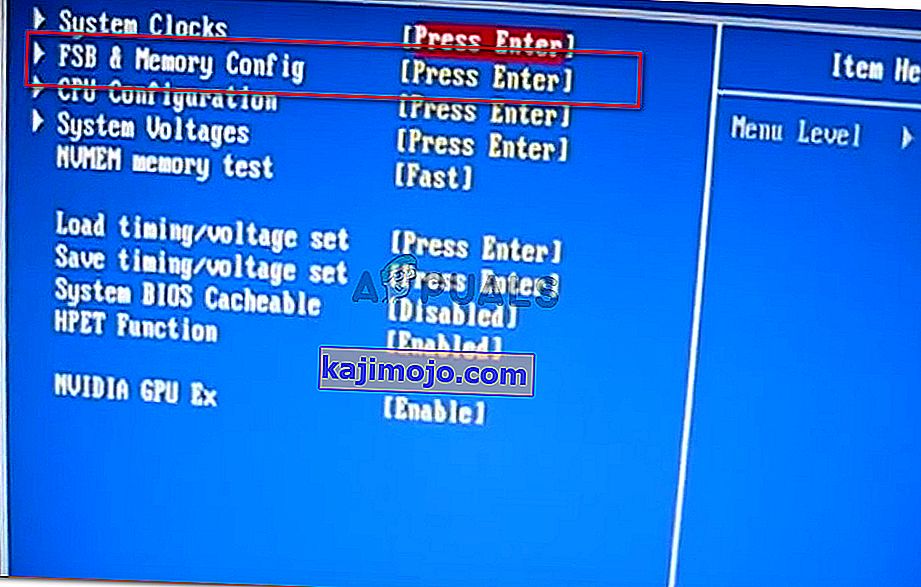
Muista, että jotkut muut käyttäjät ovat onnistuneet pysäyttämään työpöydän kaatumiset kellottamalla GPU: ta (poistamalla kellotaajuudesta ~ 50 MHz). Tämän ilmoitetaan myös olevan onnistunut korjaus GPU: ille, joka tehtaalla ylikellotettiin.
Varoitus: Jos et ole koskaan ylikellottanut mitään aiemmin, suosittelemme, että et kokeile eri muisti- tai GPU- taajuuksia.
Tapa 8: Blackwallin kytkeminen pois päältä
Tämä saattaa tuntua oudolta useimmille käyttäjille, mutta Dragon Age Inquisitionin kaatumisia tapahtui käyttäjälle, koska he olivat valinneet Blackwallin puolueestaan ja ilmeisesti kaatumiset tapahtuivat taistelussa luolassa olevia hämähäkkejä vastaan. Siksi, jos tietyssä vaiheessa kohtaat usein kaatumisia, yritä vaihtaa sankareitasi puolueessasi ja valita toinen. Asiaan liittyvä ongelma korjattiin valitsemalla Dorian Blackwallin sijaan.
Jos kokeilut ovat käytössä, poista ne käytöstä ja päästä eroon myös CE: stä ennen matkaa, koska se on tiettävästi korjannut ongelman joillekin käyttäjille.
Tapa 9: Pelin välimuistin poistaminen
DAI tallentaa välimuistin latausaikojen lyhentämiseksi ja pelin yleisen käynnistämisen optimoimiseksi, mutta se voi joskus olla vioittunut ja peli saattaa kaatua yrittäessään ladata vioittunutta välimuistia. Onneksi välimuisti regeneroidaan automaattisesti, jos se poistetaan, jotta voimme päästä eroon tästä vioittuneesta välimuistista helposti. Sen vuoksi:
- Käynnistä File Explorer painamalla "Windows" + "E" ja siirry seuraavaan polkuun.
C: \ Users \ Documents \ BioWare \ Dragon Age Inquisition \ välimuisti
- Kun olet tässä kansiossa, paina näppäimistön "CTRL" + "A" -näppäimiä ja paina sitten "Shift" + "Poista" -painikkeita.
- Vahvista näytöllä näkyvät kehotteet ja välimuisti on poistettava.
- Käynnistä peli ja tarkista, onko kaatumisongelma korjattu.
Huomautus: Varmista myös, että asetit Mantlen latautumaan alhaisimpiin asetuksiin, koska Mantlen korkeat asetukset voivat aiheuttaa kaatumisia monille käyttäjille, ja asettamalla ne alimpiin, korjaa ongelma joillekin.
Tapa 10: Käynnistysasetusten muuttaminen
Jotkut käyttäjät joutuivat kaatumaan ilman virheitä, jos heidän pelillään ei ollut sille annettuja järjestelmänvalvojan oikeuksia. Peli saattaa tarvita järjestelmänvalvojan oikeudet käyttääksesi joitain järjestelmätiedostoja, ja jos sitä ei anneta, se voi kaatua käynnistyksen aikana. Peli voi myös olla yhteensopimaton joidenkin Windows-versioiden kanssa.
- Käynnistä File Explorer ja siirry pelin asennuskansioon painamalla “Windows” + “E” .
- Napsauta hiiren kakkospainikkeella DAI- pääkoodia ja valitse Ominaisuudet.
- Napsauta Yhteensopivuus-välilehteä ja valitse sitten Suorita järjestelmänvalvojana -ruutu.

- Tarkista myös Suorita tämä ohjelma yhteensopivuustilassa varten -painike ja valitse sitten avattavasta valikosta toinen Windows-versio.
- Tallenna asetukset ja poistu tästä ikkunasta.
- Tarkista ja selvitä, korjaako se näin pelisi ongelman.
Muita tehtäviä:
- Muista päivittää Bios, jos se aiheuttaa kaatumisen työpöydälle.
- Yrität poistaa viimeisimmät päivitykset.
- Päivitä Windows 10: een, jos kohtaat tämän ongelman muissa Windows-versioissa.
- Poista käytöstä Nvidia Geforce Experience's Optimizing -palvelu ja poista myös kaikki muut optimointiohjelmistot.
- Poista kaikki modit, korjaustiedostot ja peli ja poista se uudelleen.




